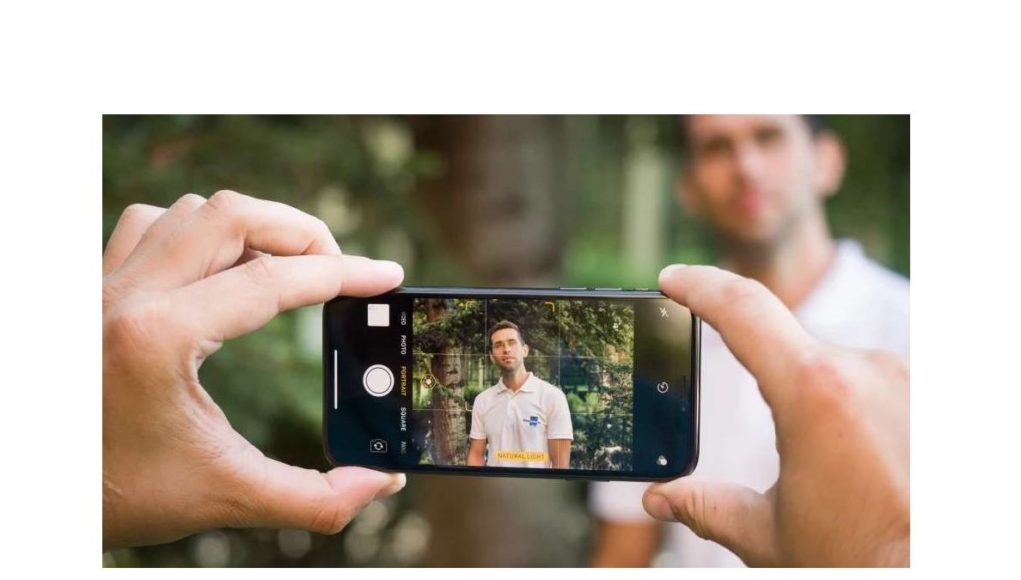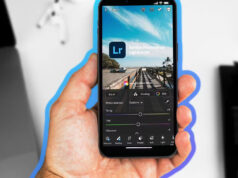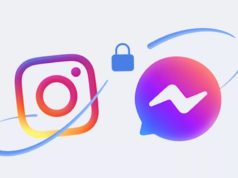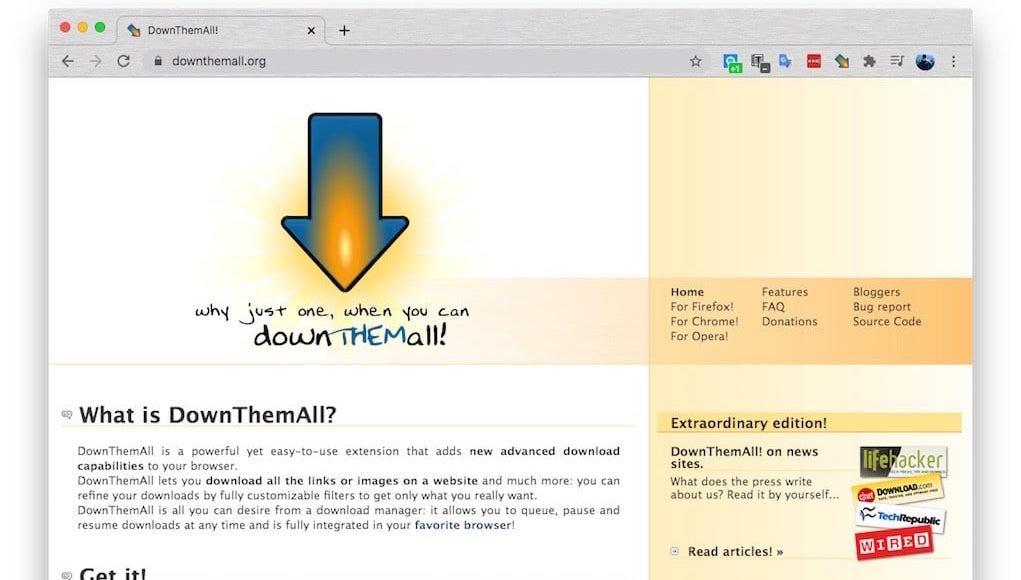Xem nhanh
Với một chiếc iPhone X, người dùng có thể tạo ra những bức ảnh chân dung “nét căng” như chụp bằng máy DSLR; bởi thiết bị có khả năng tự động tách chủ thể và xoá phông.
Bài viết này sẽ hướng dẫn bạn cách chụp những bức ảnh chân dung đẹp nhất bằng iPhone X.
Bước 1: Xoá phông bằng chế độ chụp Portrait

Đầu tiên bạn cần chuyển camera của máy sang chế độ chụp Portrait. Sau đó giữ khoảng cách từ máy tới chủ thể từ 60cm đến 2m tuỳ vào bức ảnh muốn chụp. Khi thấy khung Ánh sáng Tự nhiên (Natural Light) phía bên dưới màn hình, bạn có thể bắt đầu chụp hình.
Tuy nhiên, trước khi chụp cũng cần xem lại liệu chủ thể của bức ảnh có đủ sáng; không có các yếu tố gây mất tập trung và người được chụp đã sẵn sàng.
Đối với phần lớn người dùng iPhone X thì chỉ cần làm theo những bước trên là đã có một bức ảnh đẹp trong điều kiện ánh sáng tốt rồi; tuy nhiên trong một số trường hợp, bạn có thể làm bức ảnh đẹp hơn nữa.
Bước 2: Làm sáng bức ảnh bằng công cụ Magic Wand
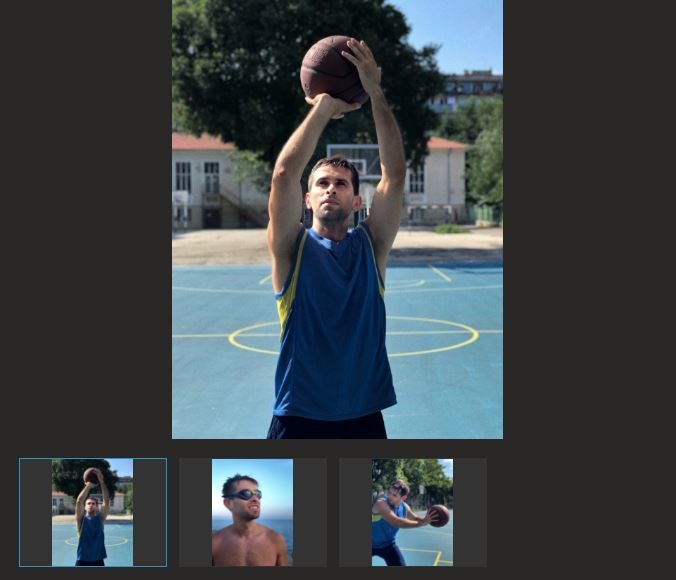
Có hàng tá ứng dụng chỉnh sửa ảnh trên App Store của Apple; nhưng đơn giản nhất là sử dụng công cụ Magic Wand tích hợp sẵn trong ứng dụng chụp ảnh Camera mặc định.
Bạn chỉ cần chọn ảnh cần chỉnh sửa, nhấn vào nút Edit ở góc trên bên phải màn hình; sau đó nhấn vào hình chiếc đũa thần cũng tại góc đó. Công cụ này sẽ tự động làm cho bức ảnh được đẹp hơn.
Với nhu cầu chụp chân dung, người chụp nên làm sáng chủ thể hơn và làm tối nền phía sau. Ứng dụng Camera cũng tích hợp sẵn các tuỳ chọn chỉnh sửa; như độ sáng và độ tương phản của bức ảnh, giúp đạt được kết quả mong muốn.
Bước 3: Thử nghiệm với chế độ đen trắng
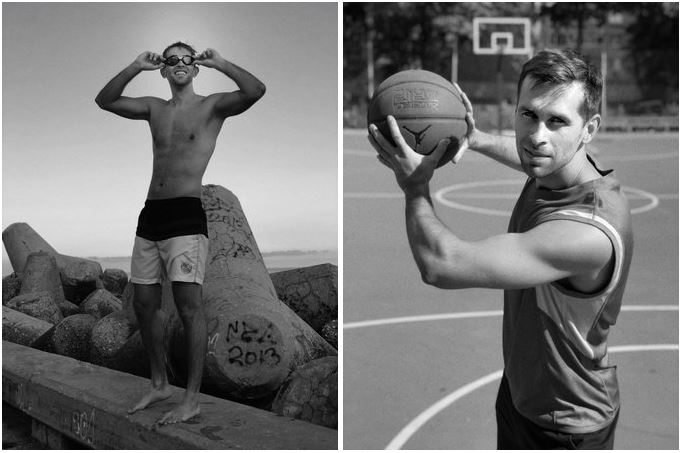
Bức ảnh chân dung với quá nhiều màu sắc có thể gây mất tập trung cho người xem. Một cách hay để khắc phục điều này là chuyển bức ảnh thành đen trắng. Có rất nhiều bộ lọc ảnh đen trắng đẹp được tích hợp sẵn trong iPhone X để bạn lựa chọn; chỉ cần truy cập vào phần Black & White trong tính năng Edit.
Ngoài ra, bạn cũng có thể thêm một chút nhiễu hạt (noise) vào tác phẩm của mình. Khá là khó để giải thích tại sao một số nhiếp ảnh gia chuyên nghiệp lại hay thêm chút “nhiễu” vào ảnh của mình; nhưng một số cho rằng bức ảnh bị nhiễu sẽ có chiều sâu hơn.
Làm theo những bước đơn giản trên và bạn chắc chắn sẽ có một tác phẩm chân dung tuyệt đẹp.
Theo PhoneArena